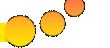Сегодня я расскажу о самой популярной программе для Android, при помощи которой можно создавать резервные копии системы, файлов, данных и потом восстановить ваш смартфон или планшет. Конечно же, речь пойдет о Titanium Backup, при помощи которой можно легко сделать бэкап на Андроид.

Чтобы работать с приложением, нужно получить root права. Как это сделать максимально просто, читайте в статье как получить root права на Андроид. После получения прав Суперпользователя на планшете или смартфоне, нужно установить саму программу на ваш девайс с Google Play. Скачать ее можно тут.
Ну вот и все, приготовления закончены, теперь можно начать работу.
Полезные статьи по восстановлению данных на Android:
Также советую прочитать:
- Как сбросить настройки на Android (Hard Reset)
- Как сбросить пароль или графическую блокировку на Android
- Сброс графической блокировки на Android с помощью Adb Run
Создаем резервную копию данных на Андроид

Для начала откройте Titanium Backup и зайдите в «Резервные копии».

Теперь нажмите на механическую или сенсорную кнопку «Меню» и выберите пункт «Обработки» в нижней части экрана.


В открывшемся новом окне, в разделе «Резервное копирование» нужно найти пункт «Сделать резервную копию всего пользовательского ПО и системных данных» и нажать на кнопочку «Пуск» рядом с эти пунктом.

Откроется новое окно, в котором вы можете выбрать приложения, какие будут сохранены. При этом можно либо закрыть запущенные программы, либо их исключить.

Теперь нужно нажать кнопку «Запустить пакетную обработку». Начнется процесс резервного копирования, длительность которого напрямую зависит от количества установленных приложений и данных.

После окончания копирования вы опять попадете в меню «Резервные копии». Советую сохранить их на компьютере, чтобы при необходимости иметь возможность восстановить их.

Рядом с приложениями вместо желтых треугольников со знаком восклицания, появятся различные смайлики, обозначения которых вы можете узнать в одноименном разделе.
Как восстановить данные из резервной копии

Благодаря Titanium Backup вы может также легко восстановить данные из резервной копии. Для этого зайдите в «Обработки» и найдите раздел «Восстановление». Здесь вы можете восстановить ПО и данные, только данные, либо только программное обеспечение.

Также вы можете восстановить какое-то одно приложение. Для этого в пункте «Резервные копии» выберите конкретную игру или программу из списка и нажмите кнопку «восстановить». Чтобы изменения вступили в силу, нужно перезагрузить ваш Андроид смартфон или планшет.
|